华为电脑便签功能怎么开启?
23
2024-09-22
在使用电脑的过程中,了解电脑的配置和型号对于选择适合的软件、了解性能状况以及进行维护非常重要。本文将介绍如何查看电脑的配置和型号,帮助读者更好地了解自己的电脑。
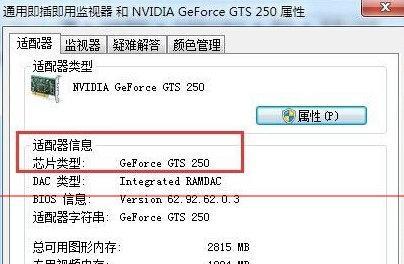
1.操作系统信息:查看电脑的操作系统版本和位数。打开“开始菜单”,点击“设置”或者“控制面板”,找到“系统”或“系统和安全”选项,即可找到操作系统信息。
2.处理器信息:了解电脑的处理器型号和主频。打开“任务管理器”,点击“性能”选项卡,即可查看处理器信息。
3.内存信息:查看电脑的内存大小和频率。打开“控制面板”,选择“系统和安全”,点击“系统”,即可找到内存信息。
4.硬盘信息:了解电脑的硬盘容量和使用情况。打开“此电脑”或“我的电脑”,右键点击硬盘图标,选择“属性”,即可查看硬盘信息。
5.显卡信息:查看电脑的显卡型号和驱动版本。打开“设备管理器”,展开“显示适配器”,即可查看显卡信息。
6.声卡信息:了解电脑的声卡型号和驱动版本。打开“设备管理器”,展开“声音、视频和游戏控制器”,即可查看声卡信息。
7.网卡信息:查看电脑的网卡型号和驱动版本。打开“设备管理器”,展开“网络适配器”,即可查看网卡信息。
8.主板信息:了解电脑的主板型号和BIOS版本。打开“运行”窗口,输入“msinfo32”命令,即可查看主板信息。
9.BIOS信息:查看电脑的BIOS设置和版本信息。在开机过程中按下指定键(通常是DEL或F2键),进入BIOS界面,即可查看相关信息。
10.设备驱动信息:了解电脑各个硬件设备的驱动情况。打开“设备管理器”,展开各个硬件设备类别,即可查看驱动信息。
11.屏幕分辨率和显示器信息:了解电脑的屏幕分辨率和显示器型号。在桌面上右键点击空白处,选择“显示设置”,即可查看相关信息。
12.键盘和鼠标信息:查看电脑键盘和鼠标的型号和驱动情况。打开“设备管理器”,展开“键盘”和“鼠标和其他指针设备”,即可查看相关信息。
13.电池信息(适用于笔记本电脑):了解笔记本电脑电池的容量和充电状态。在系统托盘中找到电池图标,即可查看相关信息。
14.硬件温度和风扇转速:监测电脑的硬件温度和风扇转速,确保正常运行。通过安装第三方软件如HWMonitor等,即可实现这一功能。
15.总线信息:了解电脑各个硬件设备之间的连接方式。打开“设备管理器”,展开“系统设备”,即可查看总线信息。
通过以上方法,您可以轻松地查看电脑的配置和型号,帮助您更好地了解自己的电脑并进行相关操作和维护。了解电脑硬件信息对于优化性能、选择合适的软件以及进行故障排除都有着重要的意义。希望本文对您有所帮助!
在使用电脑的过程中,了解电脑的配置和型号对于日常使用和维护都非常重要。但是,很多人不知道如何查看自己电脑的具体配置和型号信息。本文将介绍几种简单的方法,帮助你轻松查看电脑的配置和型号。
一、操作系统信息
1.1查看操作系统版本
在Windows系统中,点击开始菜单,选择“设置”选项,进入“系统”菜单,在“关于”选项中可以找到操作系统版本信息。在Mac系统中,点击苹果菜单,选择“关于本机”,可以找到操作系统版本。
二、硬件信息
2.1查看CPU信息
在Windows系统中,按下Win+R组合键打开运行窗口,输入“dxdiag”,回车打开DirectX诊断工具,在“系统”选项卡中可以查看CPU型号和主频信息。在Mac系统中,点击苹果菜单,选择“关于本机”,进入“概览”选项卡,可以找到处理器信息。
2.2查看内存信息
在Windows系统中,按下Ctrl+Shift+Esc组合键打开任务管理器,在“性能”选项卡中可以查看内存容量和使用情况。在Mac系统中,点击苹果菜单,选择“关于本机”,进入“概览”选项卡,可以找到内存信息。
2.3查看硬盘信息
在Windows系统中,打开文件资源管理器,右键点击“此电脑”,选择“属性”,在“设备规格”中可以找到硬盘信息。在Mac系统中,点击苹果菜单,选择“关于本机”,进入“存储”选项卡,可以找到硬盘信息。
三、型号信息
3.1查看电脑型号
在Windows系统中,按下Win+R组合键打开运行窗口,输入“msinfo32”,回车打开系统信息界面,在“系统摘要”中可以找到电脑型号。在Mac系统中,点击苹果菜单,选择“关于本机”,可以找到电脑型号。
四、其他信息
4.1查看显卡信息
在Windows系统中,按下Win+R组合键打开运行窗口,输入“dxdiag”,回车打开DirectX诊断工具,在“显示”选项卡中可以查看显卡型号和驱动版本。在Mac系统中,点击苹果菜单,选择“关于本机”,进入“概览”选项卡,可以找到显示器和显卡信息。
4.2查看网卡信息
在Windows系统中,打开设备管理器,展开“网络适配器”选项,可以找到网卡型号和驱动信息。在Mac系统中,点击苹果菜单,选择“关于本机”,进入“系统报告”,在“网络”选项中可以找到网卡信息。
通过以上几种简单的方法,我们可以轻松地查看电脑的配置和型号信息。了解自己电脑的具体配置和型号,对于日常使用、软件兼容性和硬件升级都非常有帮助。同时,了解自己电脑的性能和规格,也有助于更好地选择和优化软件、游戏等应用。希望本文对你了解电脑配置和型号有所帮助。
版权声明:本文内容由互联网用户自发贡献,该文观点仅代表作者本人。本站仅提供信息存储空间服务,不拥有所有权,不承担相关法律责任。如发现本站有涉嫌抄袭侵权/违法违规的内容, 请发送邮件至 3561739510@qq.com 举报,一经查实,本站将立刻删除。